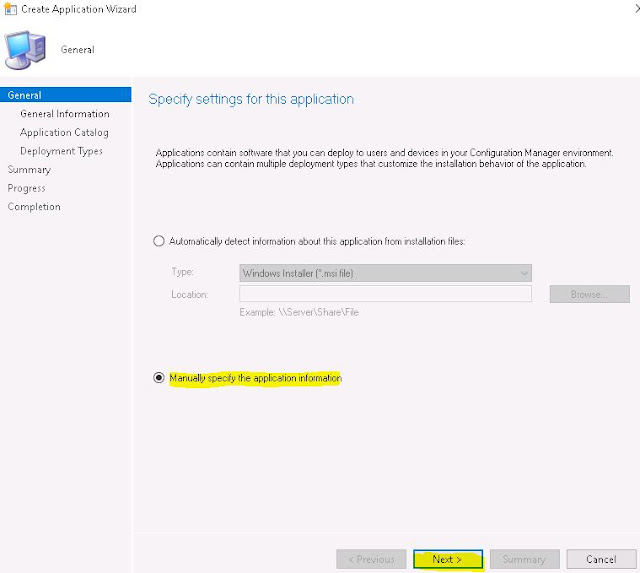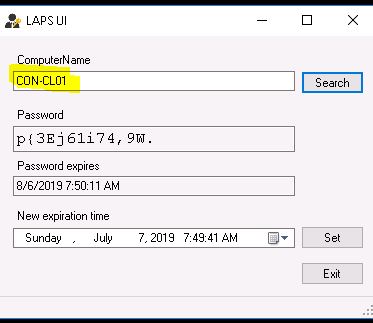Merhaba, Microsoft
firmasının ücretsiz sunduğu Server ve
Client sistemlerin Local Administrator parolalarının merkezi olarak yönetimini
yapmamıza olanak sağlayan LAPS ürününün SCCM ile nasıl dağıtıldığını
inceleyeceğiz. LAPS için GPO ile dağıtım
mümkün gözükse de benim önerim ortamınız da SCCM ürünü mevcutsa SCCM ile MS
LAPS dağıtımı yapmanız yönünde olacaktır. Çünkü kaç sisteme yüklendi vb gibi
raporlar alabilirsiniz. Takibi kolaydır ve sorunsuzca kurulum işlemi müdahaleye gerek kalmadan tamamlanır.
Not: Başlıkta SCCM Version 1902 yazıyor fakat
yaptığım proje ve testlerde 2012 R2 versiyonlarda da aynı adımlarla kurulumu
yapabilirsiniz.
LAPS ürününü SCCM ile dağıtıma başlamadan önce kullanıcıların erişebileceği ortak bir klasöre kopyalayın ve standart userların bu klasöre
erişim izni olduğunu teyit edin.
SCCM sunucu üzerinde \Software Library\Overview\Application
Management\Applications alanına gidelim.
Dağıtacağımız LAPS uygulaması
.Msi uzantılı olduğu Applications
alanından hızlıca paket oluşturmaya başlayabiliriz. .exe uzantılı olsa idi Packages kısmından bu işlemi yapmamız
gerekecekti.
Create Application diyoruz.
Manuel seçimle devam ediyoruz.
General information alanında bilgileri aşağıdaki gibi
dolduruyoruz.
Application catalog ekranında “Security” tanımını kendim
yaptım. Opsiyoneldir.
Deployment Type ekranında
“Add” seçeneği ile
elimizdeki Microsoft sitesinden
download etmiş olduğumuz .msi uzantılı
LAPS agent kurulum dosyasını
gösteriyoruz.
Network pathi şeklinde göstermemiz gerekiyor.
Next ile devam edelim.
İnstallation program satırındaki komutu kendi otomatik
getiriyor. Değişiklik yapmadan next ile devam ediyoruz.
Herhangi bir koşul ve gereksinim belirtmeyeceğimiz için Next
ile finish adımına kadar ilerliyoruz.
Paketimiz başarılı şekilde hazırlandı.
Paketimizi oluşturduktan sonra pilot istemcilerimize
“Required” dağıtım metoduyla deploy edebiliriz.
Ben örneğimde öyle yaptım.
Kurulum saniyeler içerisinde tamamlandı. Üstelik kullanıcı
müdahalesine gerek kalmadan ve restart gibi bir işlem istemeden.
Dağıttığımız agent sorunsuz çalışıyor çünkü DC üzerinden ilgili clientın local admin
parolasını LAPS ile görebiliyorum.
Test amaçlı olarak 1 tane de Server işletim sistemine aynı
deployment paketi ile dağıtım yaptım.
Daha doğrusu Pilot device collection içerisine Server OS ürünü dahil
ettim J
Dağıtımları SCCM ile yapmanın en güzel yanı, total da kaç
makineye yüklenmiş veya yüklenmemiş ayrıntılı olarak görebiliyorsunuz. Şimdiye dek 2 cihaz da test işlemi yapmıştık.